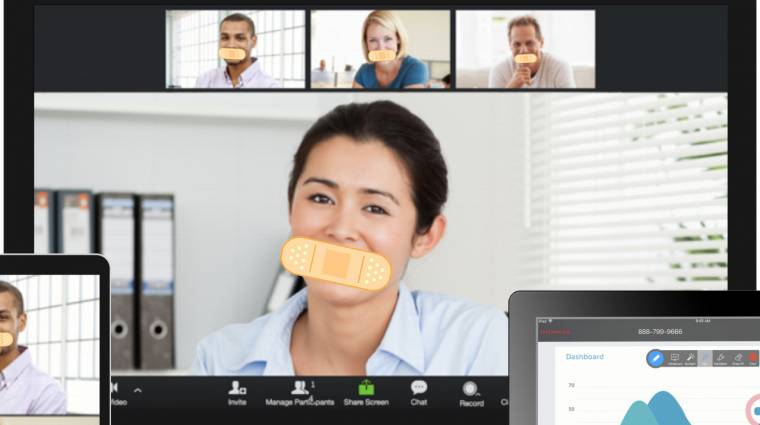"...karítom mindjárt azt a rohadt macskaalmot, csak kezdődik az a hülye meeting. Öööö, akarom mondani, sziasztok, kedves munkatársak és drága főnök." Ahogy a koronavírus miatt mind elterjedtebbé váltak a videós megbeszélések, egyre több ehhez hasonló esetbe lehet beleszaladni azért, mert ugyan mi még nem látjuk, hogy elindult a meeting, de közben már szorgosan közvetíti a hangunkat a rendszer. Velem szerencsére még nem fordult elő, de olyan partner már akadt, akinél a beszélgetés kezdetén még boldogan zubogott a frissen lehúzott vécé.
Azt talán már sokan észrevették, hogy egy Zoom meeting közben, az egeret a saját kameránk képe fülé húzva megjelenik egy mute, azaz lenémítás gomb, és ennek használatára is nagy erőkkel buzdítunk mindenkit, hogy egy sok résztvevős beszélgetés ne fulladjon hangorkánokkal tűzdelt káoszba. De ez még nem véd meg a nyitásban vázolt belépési balesetektől, szóval hadd tanácsoljunk egy nagyon egyszerű, de fontos dolgot:
Némítsd le automatikusan a Zoom mikrofonját, még MIELŐTT belépnél a beszélgetésbe. Sőt, a legegyszerűbb, ha automatikusan úgy állítod be, hogy alapból néma legyen a mikrofonod minden meeting elején.
A dolog hihetetlenül egyszerű: először kattintsunk a Zoom főképernyőjén a jobb felső részen található fogaskerék ikonra, majd a felbukkanó ablakban keressük meg az Audio menüpontot. Erre kattintva a hangbeállítások aloldalon keressük meg a "Mute my microphone when joining a meeting" sort és kattintsuk be a jelölőnégyzetet.
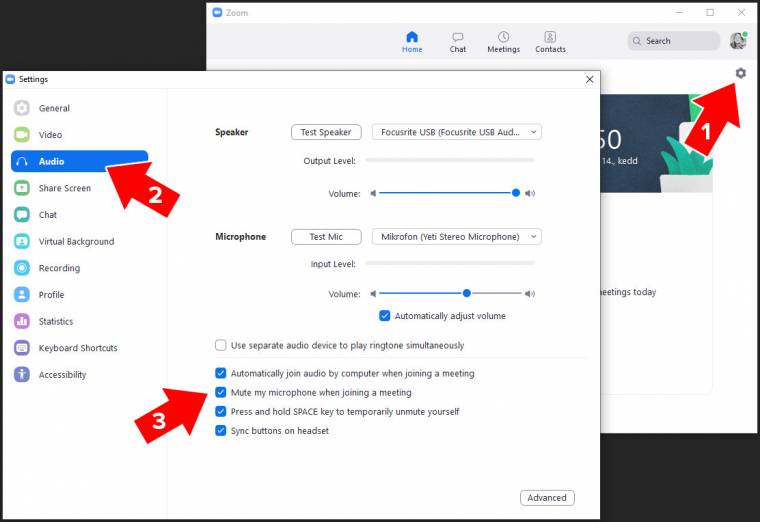
Egyéb apró trükkök, amiket még figyelmedbe ajánlunk: a fent említett beállítás alatti sorban érdemes bekattintanod a "Press and hold SPACE key to temporarily unmute yourself" gombot akkor, ha olyan virtuális megbeszéléseken ücsörögsz gyakran, ahol a sok résztvevő miatt ritkán kell hozzászólnod. Ilyenkor nem kell minden egyes "igen, főnök" alkalmával egérrel kikattintani a mute gombot, majd másodpercekkel később vissza, hanem elég a beszéded idejére hosszan megnyomni a szóközt, és amíg nyomva tartod, ideiglenesen feloldódik a némításod.
Ha pedig te magad szoktál inkább Zoom meetingeket indítani, és téged zavar a belépők audió-kakofóniája, beállíthatod azt is, hogy az általad hostolt megbeszélésekre automatikusan némítva érkezzenek a résztvevők. Ehhez először látogass el a Zoom profilod beállításaira, majd kattintsd be a "Mute participants upon entry" jelölőt. Ezután minden hostolt beszélgetés során te magad is elveheted a kiválasztottak némítását, vagy jogot adhatsz nekik arra, hogy ezt később maguk tehessék meg.
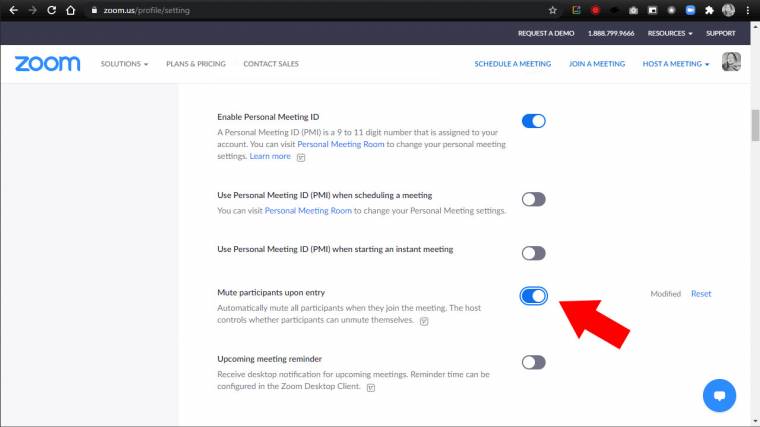
Ezek után más lesz a világ, minden meeting egy audiális környezetszennyezéstől és véletlen hang-bakiktól mentes békeszigetté válik, vagy ahogy Arlincourt írja a Nagy Károlyról szóló hőskölteményben: "Édes csend szállott a' földre az egek sík tervéből".